

Escrito por Gina Barrow, Última actualización: 4 de enero de 2022
Puede parecer gracioso, pero en realidad les está sucediendo a algunos iPhones. Muchos usuarios informaron que sus dispositivos son atascado durante la carga o tardará una eternidad en cargar y encender. Por lo general, este problema se relaciona con el cable USB que se está utilizando.
A veces, terminamos sin usar el cable USB original que venía en la caja. Poco sabíamos que este accesorio juega un papel importante en la carga y conexión del iPhone a la computadora. Pero el tema también podría ser algo más técnico.
Antes de llegar a la conclusión de que el cable es el principal problema, se debe realizar un diagnóstico adecuado. Consulte las 7 soluciones que tenemos para resolver su iPhone eso es tardando una eternidad en cargar y encender. Parte 1. 7 soluciones para reparar el iPhone que toman Forever para cargar y encenderParte 2. Resumen
Al analizar el problema, hay dos razones principales por las que su iPhone tarda una eternidad en cargarse y encenderse. Podría ser un problema de hardware o software.
Los componentes de hardware de su iPhone incluyen el cargador o el cable USB, el puerto de carga y la batería. la batería del iPhone es tecnología de iones de litio que es una combinación de tecnología avanzada e ingeniería refinada. Cualquier problema en estas partes puede causar serios inconvenientes en el dispositivo y su uso.
Los problemas de software podrían ser un error de software que acecha dentro del sistema. También se podría considerar una versión obsoleta de iOS.
Afortunadamente, no tiene que esperar una eternidad para solucionar este problema, aquí están las 7 soluciones:
Antes de pasar por la solución de problemas avanzada, primero echemos un vistazo a las partes básicas. Primero, debe verificar las partes físicas de su iPhone si funcionan correctamente.
La temperatura ideal para que un dispositivo iOS funcione sin problemas es de 62 ° a 72 ° F o de 16 ° a 22 ° C. Esta se considera la zona de confort perfecta. Si su iPhone está expuesto a calor o temperatura extremos (95 ° F o 35 ° C), espere algunos problemas con la capacidad de la batería e incluso la duración de la batería.
Vigile su iPhone durante la carga. Si se calienta, retire las fundas. Las carcasas externas también pueden causar calor y retrasar aún más la carga.
El cable USB recomendado para usar es el que viene en la caja. Sin embargo, el cable USB también es el primer accesorio que se pierde, bueno, la mayor parte del tiempo. Para determinar si el problema está en esta línea, intente usar un cable USB diferente y verifique si la carga ha progresado.
Por último, también debes estar interesado en tus puertos de carga. A veces, una mota de suciedad o escombros puede entrar y evitar que su teléfono se cargue más rápido. Si hay alguno disponible, use un hisopo para limpiar suavemente el puerto.
Además, eche un vistazo a los puertos USB de la computadora si lo está usando para cargar. Si es posible, retire otros cables USB conectados a la computadora para probar el problema. Cuando su iPhone tarda una eternidad en cargarse y encenderse, un problema de hardware es algo importante que debe verificar.
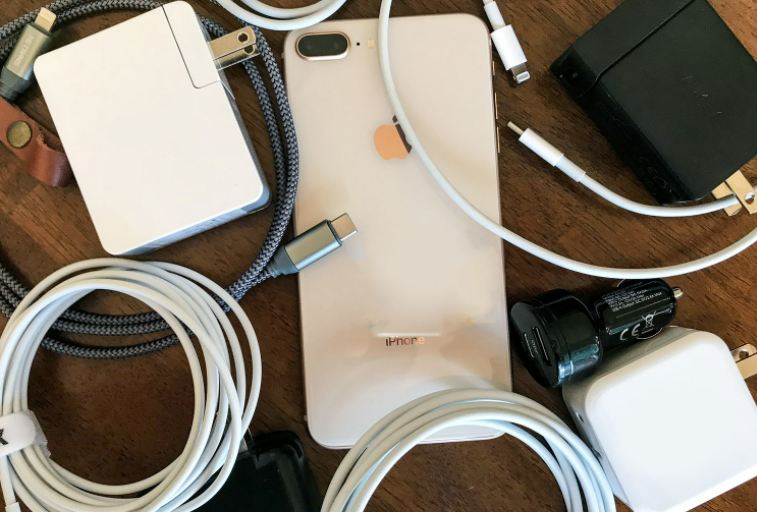
El estado más recomendado para cargar su teléfono más rápido es apagarlo. Al hacer esto, su teléfono no tendrá distracciones e interrupciones y se enfocará solo en cargar.
Sin embargo, si el dispositivo ya está vacío antes de enchufarlo al cargador, espere unos minutos o vuelva a la Solución 1.
Si no le gusta apagar su iPhone durante la carga, también puede colocarlo en el modo Avión. De esta manera, su teléfono no podrá usar más energía para conectarse a la red celular.
Puede activar el modo Avión deslizando el dedo hacia arriba desde el Centro de control y tocando la barra del modo Avión. Otra forma es ir a Configuración, luego desplazarse un poco y desactivar la barra de modo Avión.
Otra forma de maximizar la batería es eliminar las aplicaciones antiguas y defectuosas. Por lo general, el problema puede manifestarse después de instalar aplicaciones averiadas o defectuosas. Si este es tu caso, quítalos de inmediato.
La forma más fácil de eliminar estas aplicaciones rotas es mantener presionado el ícono de la aplicación en la pantalla de inicio. Toque el icono X y confirme la acción de eliminación. Las aplicaciones defectuosas son una de las razones comunes que pueden hacer que el iPhone tarde una eternidad en cargarse y encenderse.
Cada actualización de iOS que recibe en el iPhone también incluye actualizaciones para ahorrar batería. Por lo general, Apple agregará actualizaciones avanzadas de ahorro de energía para que todos los usuarios de iOS puedan disfrutar usando sus iPhones mejor y por más tiempo.
Para comprobar si hay una actualización:
Alternativamente, también puede actualizar su iPhone a través de iTunes. Simplemente conecte el iPhone a la computadora.
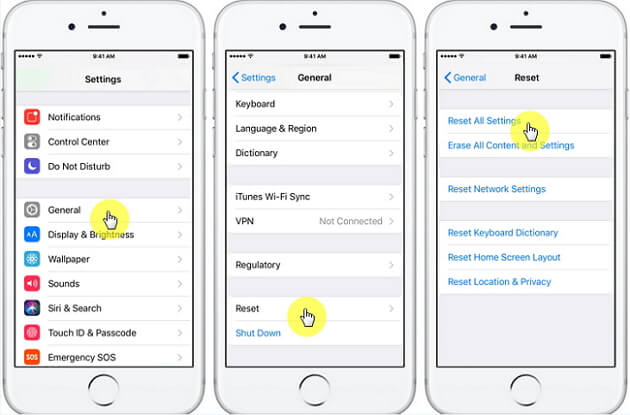
Si no hay ninguna actualización disponible, también puede pensar en restablecer la configuración completa de su iPhone. Restablecer todas las configuraciones no borrará los datos de su teléfono, sin embargo, es posible que deba volver a iniciar sesión en su Wi-Fi, ya que la contraseña se eliminará debido al restablecimiento.
Para restablecer todas las configuraciones:
Si las soluciones anteriores fallan, lo último que puede hacer para arreglar su iPhone eso es tardando una eternidad en cargar y encender es utilizar Recuperación del sistema FoneDog iOS. Este software repara su iPhone a la normalidad en el menor tiempo posible.
Recuperación del sistema de iOS
Solucione varios problemas del sistema iOS como el modo de recuperación, el modo DFU, la pantalla blanca en bucle al inicio, etc.
Repare su dispositivo iOS a la normalidad desde el logotipo blanco de Apple, pantalla negra, pantalla azul, pantalla roja.
Solo arregla tu iOS a la normalidad, sin pérdida de datos.
Repare el error 3600 de iTunes, el error 9, el error 14 y varios códigos de error de iPhone
Descongele su iPhone, iPad y iPod touch.
Descargar gratis
Descargar gratis

FoneDog iOS System Recovery puede solucionar más de 50 problemas de iOS, incluidos problemas de actualización, no encender, quedarse atascado en el logotipo de Apple, reiniciar el ciclo, códigos de error de iTunes y muchos más.
Al instalar este software, su iPhone será escaneado y diagnosticado si es necesaria una reparación. Descubra cómo funciona a continuación:
En su computadora, descargue e instale FoneDog iOS System Recovery primero. Luego, inicie el programa y conecte su iPhone mediante un cable USB.
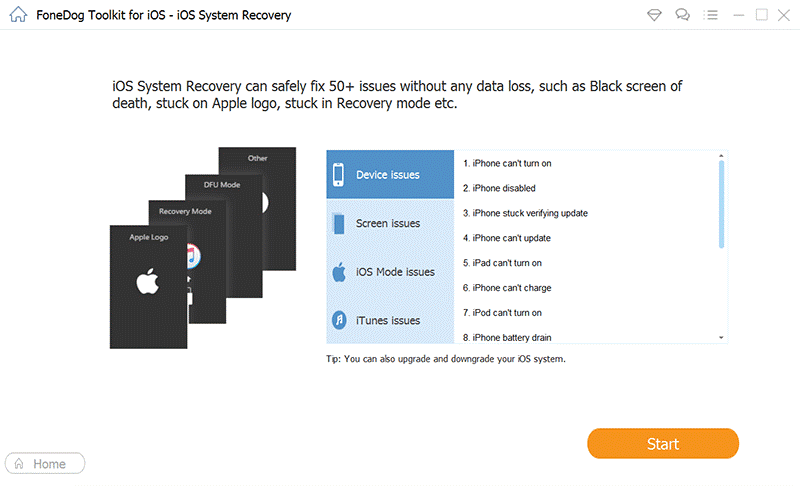
Lo siguiente es seleccionar el problema que tiene de la lista desplegable o puede dirigirse y hacer clic en Iniciar escaneo para que FoneDog iOS System Recovery evalúe su dispositivo.
Si su iPhone necesita reparación, FoneDog iOS System Recovery le pedirá que seleccione el firmware más compatible de la lista de opciones disponibles. Haga clic en el botón Descargar y acepte los términos y condiciones del software para extraer completamente el firmware.
Una vez que se extrae el firmware, FoneDog iOS System Recovery reparará el iPhone. Este proceso puede llevar un tiempo dependiendo del problema que tenga.

Su iPhone se reiniciará normalmente si se resuelve el problema y le notificará cuándo quitar el dispositivo de la computadora.
¡Entonces eso es todo! FoneDog iOS System Recovery acaba de arreglar su iPhone que tarda una eternidad en cargarse y encenderse.
Ahí lo tienes, finalmente hemos resuelto el problema de tu iPhone eso esqueriendo siempre cargar y encender. Con las 7 soluciones que reunimos, su dispositivo se cargará por completo en el corto plazo.
Descargar gratisDescargar gratis
Por supuesto, si no desea tomar todas las molestias de resolución de problemas, puede usar Recuperación del sistema FoneDog iOS de inmediato para diagnosticar si su dispositivo necesita reparación o no. Tiene un sistema de escaneo completo que determina si se debe descargar y extraer un nuevo firmware en su dispositivo.
¿También ha experimentado problemas de carga en su iPhone? ¿Qué medidas ha tomado para solucionarlo?
La gente también Leer(Resuelto) Cómo reparar el iPhone atascado en el logotipo de AppleCómo reparar el iPad está deshabilitado Conéctese a iTunes
Comentario
Comentario
Recuperación del sistema de iOS
Reparar varios errores del sistema iOS en condiciones normales.
descarga gratuita descarga gratuitaHistorias de personas
/
InteresanteOPACO
/
SIMPLEDificil
Gracias. Aquí tienes tu elección:
Excellent
Comentarios: 4.7 / 5 (Basado en: 82 El número de comentarios)